Visual Studio解决方案构建三剑客:生成/重新生成/清理完全指南(实战经验总结)
文章目录
- 当你在VS里右键解决方案时...
- 一、先看实战场景(老板发飙警告)
- 二、三大命令解剖课(重点标记版)
- 2.1 生成解决方案(F7)
- 2.2 重新生成解决方案(Ctrl+Alt+F7)
- 2.3 清理解决方案(隐藏杀手)
- 三、超实用对比表格(收藏级)
- 四、老司机进阶技巧(保命指南)
- 4.1 黄金组合拳:
- 4.2 磁盘空间告急时的骚操作:
- 4.3 加速大法:
- 五、血泪经验总结(必看)
- 六、终极灵魂拷问
当你在VS里右键解决方案时…
是不是经常对着这三个选项犯迷糊? (别装了,我当年也纠结过)生成解决方案、重新生成解决方案、清理解决方案——这三个长得像三胞胎兄弟的选项,到底该怎么选?今天咱们就扒开它们的底裤看个明白!(警告:本文可能颠覆你的项目构建认知)
(别装了,我当年也纠结过)生成解决方案、重新生成解决方案、清理解决方案——这三个长得像三胞胎兄弟的选项,到底该怎么选?今天咱们就扒开它们的底裤看个明白!(警告:本文可能颠覆你的项目构建认知)
一、先看实战场景(老板发飙警告)
昨天隔壁工位的小王就因为选错构建方式,把整个项目搞崩了!他原本只是改了main.cpp文件,结果点了"重新生成解决方案",导致项目依赖的第三方库被误清理。最后项目编译失败,加班到凌晨两点…(血的教训啊兄弟们!)
二、三大命令解剖课(重点标记版)
2.1 生成解决方案(F7)
- ✅ 智能增量编译:只编译有改动的文件(VS的智能程度超乎你想象)
- ✅ 保持中间文件:保留obj等中间产物(硬盘空间警告!)
- ✅ 平均构建时间:正常开发约30秒(看项目大小)
- ❗ 典型误用场景:改动了头文件却只用生成(可能引发幽灵bug)
// 示例:修改了公共头文件Common.h
// 仅生成解决方案可能导致依赖该头文件的cpp文件未重新编译
#include "Common.h" // 这里的修改可能不会被其他文件感知到!!!
2.2 重新生成解决方案(Ctrl+Alt+F7)
- 💣 暴力全量编译:删掉所有中间文件重新来过(像格式化C盘一样彻底)
- ⏱️ 平均构建时间:比生成多2-5倍(大型项目可能长达10分钟)
- 🚨 救命场景:
- 出现"头文件修改不生效"的灵异现象
- 第三方库更新后
- 项目配置变更时(重要!)
# 查看中间文件路径示例(慎删!)
C:\Project\Debug\*.obj
C:\Project\x64\Release\*.pdb
2.3 清理解决方案(隐藏杀手)
- 🗑️ 删除操作:
- 所有中间文件(obj、pdb等)
- 输出目录内容(exe/dll)
- ⚠️ 危险操作:
del /s/q *.obj # 类似这样的危险操作 del /s/q *.pdb - 💡 正确使用姿势:
- 准备发布前瘦身
- 解决磁盘空间不足
- 需要彻底干净的构建环境时
三、超实用对比表格(收藏级)
| 功能项 | 生成方案 | 重新生成 | 清理 |
|---|---|---|---|
| 编译改动文件 | ✔️ | ❌ | ❌ |
| 删除中间文件 | ❌ | ✔️ | ✔️ |
| 生成输出文件 | ✔️ | ✔️ | ❌ |
| 典型使用频率 | 80% | 15% | 5% |
| 危险系数 | ⭐ | ⭐⭐⭐ | ⭐⭐⭐⭐ |
(表格解读:日常开发只用生成,遇到诡异问题才动用重新生成,没事别碰清理!)
四、老司机进阶技巧(保命指南)
4.1 黄金组合拳:
- 修改代码后 → 生成解决方案
- 发现异常 → 重新生成解决方案
- 提交代码前 → 清理+重新生成(确保环境干净)
4.2 磁盘空间告急时的骚操作:
# 手动清理nuget缓存(比清理解决方案更有效)
del %USERPROFILE%\.nuget\packages\* /s/q
4.3 加速大法:
- 在项目属性中开启并行编译:
配置属性 → C/C++ → 常规 → 多处理器编译 → 是 (/MP) - 使用SSD硬盘(速度提升300%不是梦)
五、血泪经验总结(必看)
- 每天第一次打开项目时 → 重新生成(保证环境一致性)
- 修改公共头文件后 → 强制重新生成(别偷懒!)
- 遇到"LNK1168"等链接错误 → 先清理再生成(玄学问题专用)
- 准备打包发布时 → 清理+重新生成Release版(仪式感要有)
六、终极灵魂拷问
下次再看到这三个选项,你能准确说出它们的区别了吗?(不能的话再看一遍!)记住:正确使用构建命令,关键时刻能让你少加三小时班!(别问我怎么知道的…)
最后送大家一个VS构建顺口溜:
日常开发用生成,
诡异bug要重装,
清理就像大扫除,
没事千万别乱点!
(本文基于Visual Studio 2022实测,不同版本可能略有差异,但核心原理相通)
